I 5 Metodi Migliori per Trasferire la Cronologia Chat di WhatsApp dal Vecchio iPhone al Nuovo iPhone 15 2025
Ho appena ricevuto il mio nuovo iPhone 15/16 e ho molte chat di whatsapp sul mio vecchio iPhone 11. Come posso trasferire chat WhatsApp da vecchio iPhone a iPhone 15/16? --Da Carlos
Per molti utenti di WhatsApp che sono appena passati da un vecchio iPhone a un nuovo iPhone 15/16, il trasferimento di WhatsApp diventa un grattacapo quando cercano di migrare l'intera cronologia delle chat di WhatsApp sul nuovo iPhone. Spesso si chiedono: come trasferire WhatsApp da vecchio iPhone a iPhone 15/16 ? In questo articolo proponiamo I 5 metodi migliori per trasferire la cronologia delle chat di WhatsApp dal vecchio iPhone al nuovo iPhone 15/16. Continua a leggere e scegli la soluzione migliore per te!
Metodo 1: Trasferimento della Cronologia delle Chat di WhatsApp da iPhone a iPhone 15/16 con un Solo Click
Se stai cercando il metodo più semplice e veloce per trasferire WhatsApp da vecchio iPhone a iPhone 15/16, Tenorshare iCareFone Transfer è la scelta migliore. Sicuro e potente, iCareFone consente di trasferire, eseguire il backup e ripristinare I messaggi WhatsApp e WhatsApp business . A differenza di iTunes e iCloud, non richiede un backup prima del trasferimento. È possibile trasferire facilmente la cronologia delle chat di WhatsApp da iPhone a iPhone 15/16 con un solo clic.
Ecco I dettagli su come trasferire le chat di WhatsApp da iPhone a iPhone 15/16.
-
Scaricare e avviare iCareFone Transfer (iCareFone for WhatsApp Transfer). Selezionare "WhatsApp" e collegare l'iPhone di origine e quello di destinazione al computer tramite cavo USB.
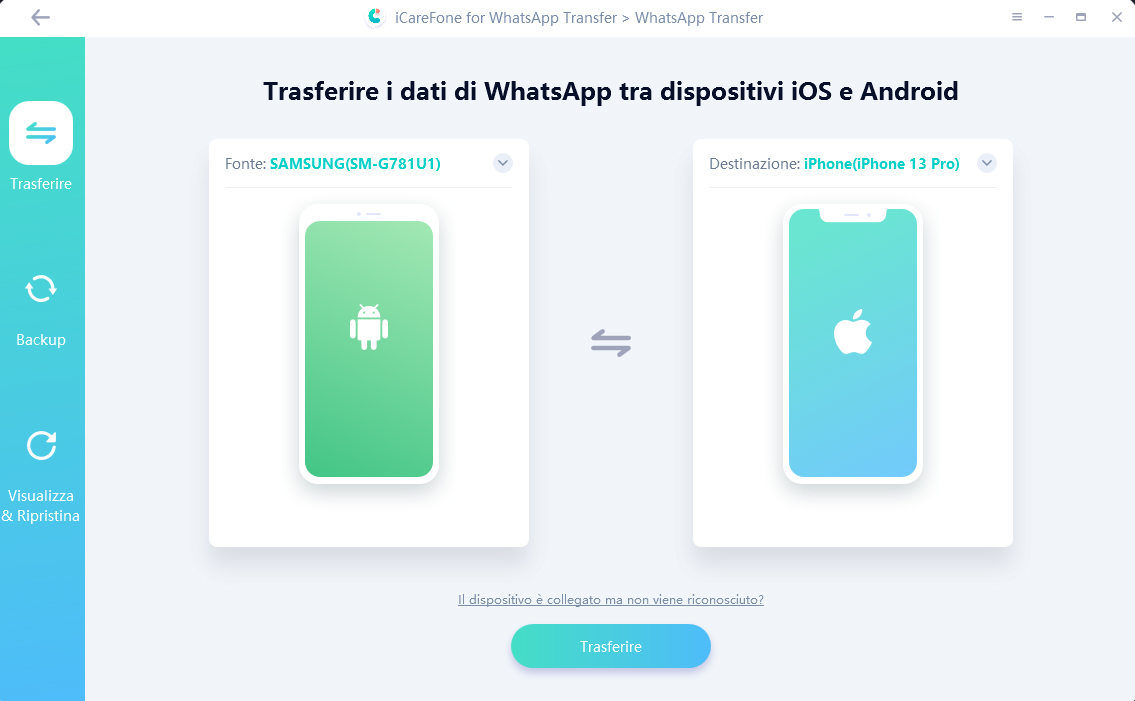
-
Quindi, fare clic su "Trasferimento" e verrà visualizzato un messaggio come segue. Una volta confermata la sovrascrittura dei dati WhatsApp precedenti, fare clic su "Sì" per procedere.
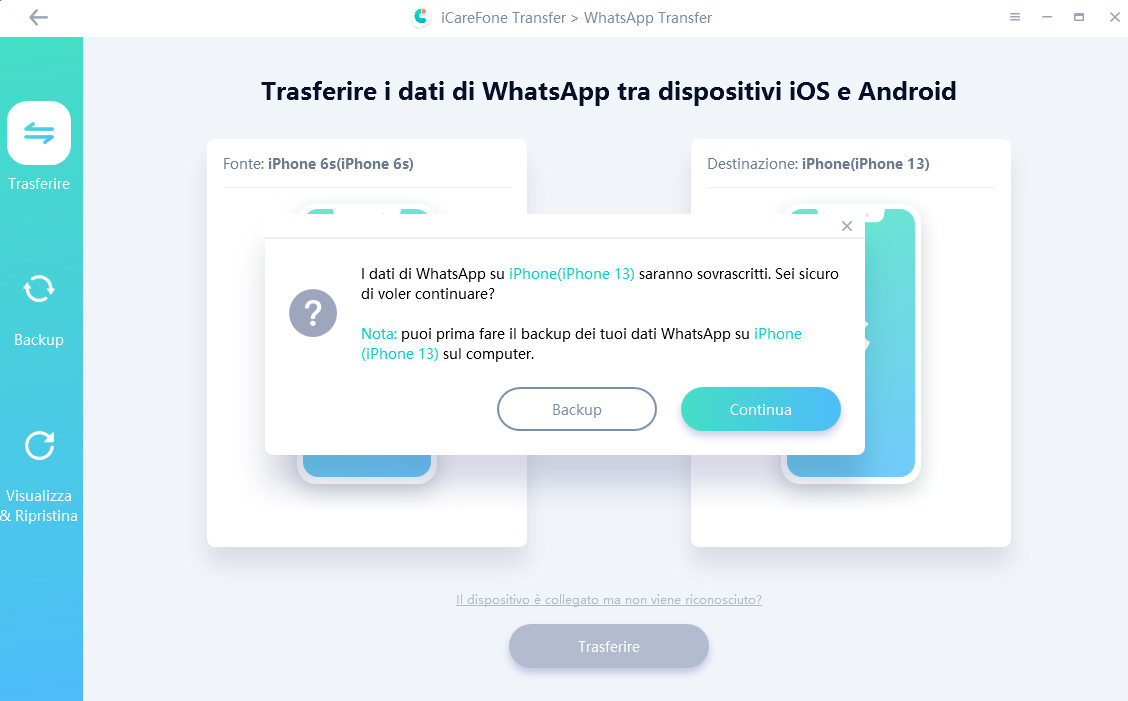
-
Quindi il programma inizia il backup dei dati WhatsApp sul dispositivo di origine.
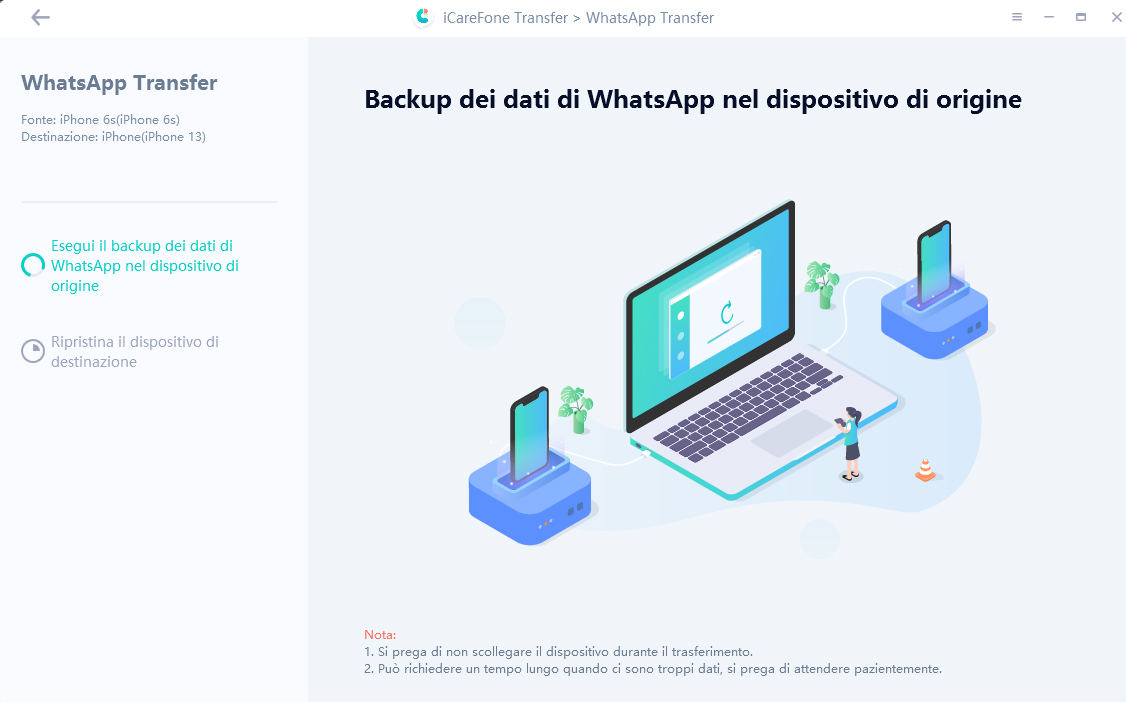
-
Assicurati di aver effettuato l'accesso al tuo account WhatsApp sul dispositivo di destinazione. Se hai effettuato l'accesso, clicca su "Connesso" per continuare.
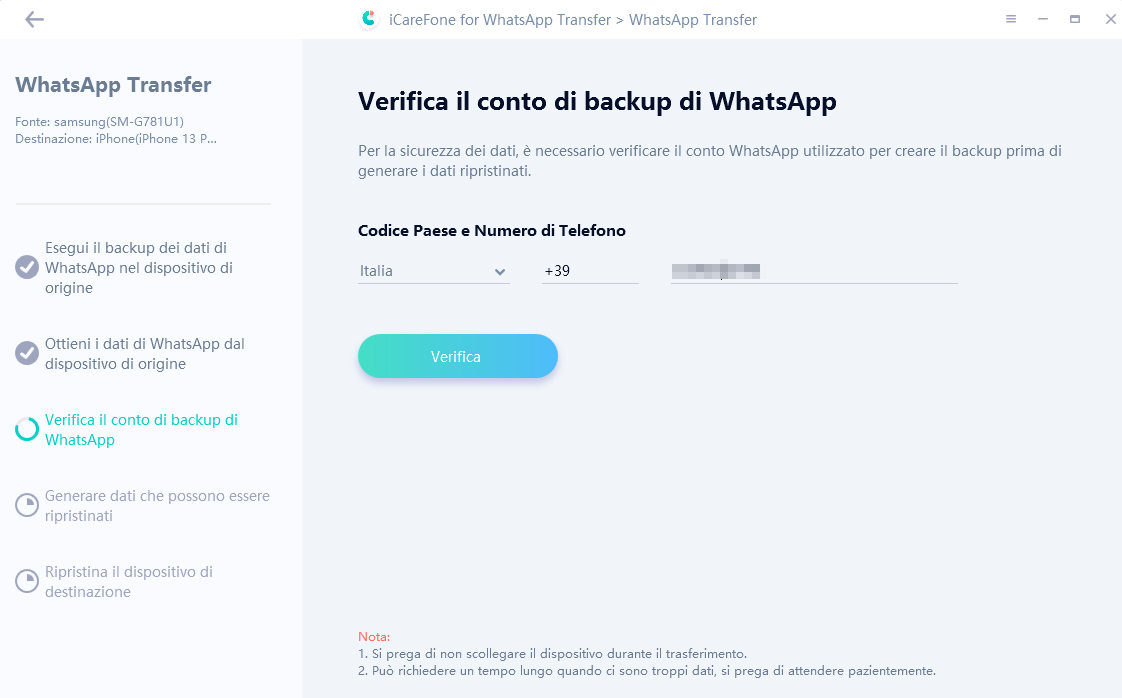
 Nota:se non si accede a WhatsApp prima di ripristinare I dati sul dispositivo di destinazione, I dati ripristinati saranno invisibili.
Nota:se non si accede a WhatsApp prima di ripristinare I dati sul dispositivo di destinazione, I dati ripristinati saranno invisibili. -
Attendere il completamento del processo di ripristino. Potrebbero essere necessari alcuni minuti o più, a seconda delle dimensioni dei dati.
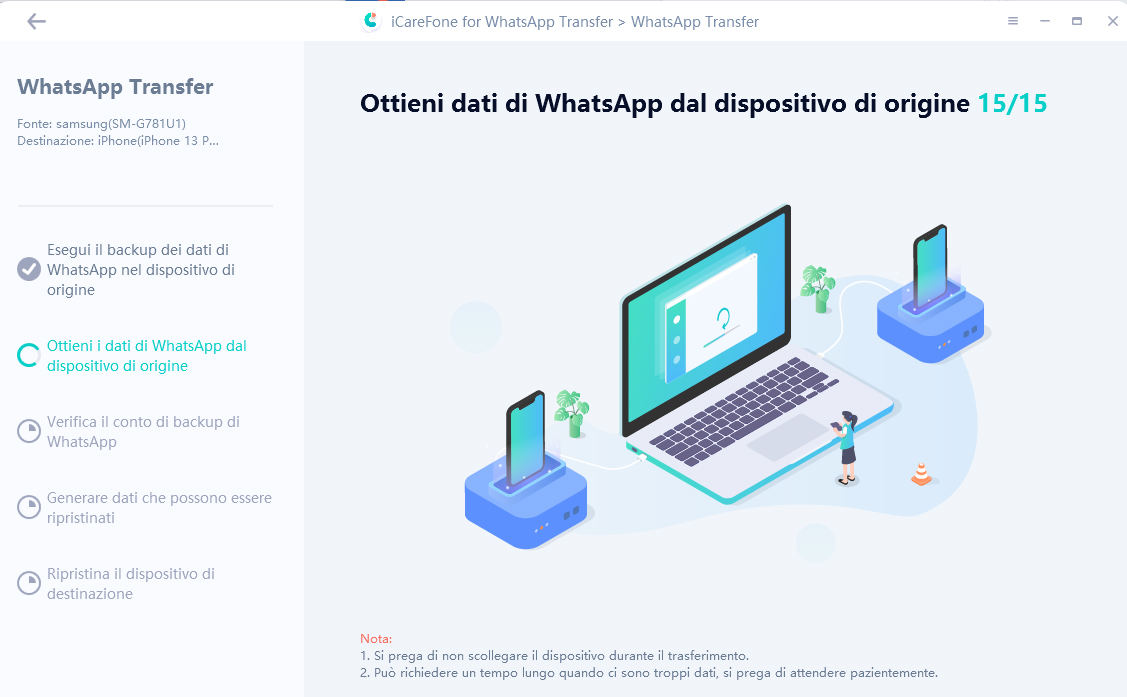
-
Una volta terminato il ripristino, I dati di WhatsApp saranno trasferiti con successo sul nuovo iPhone 15/16.
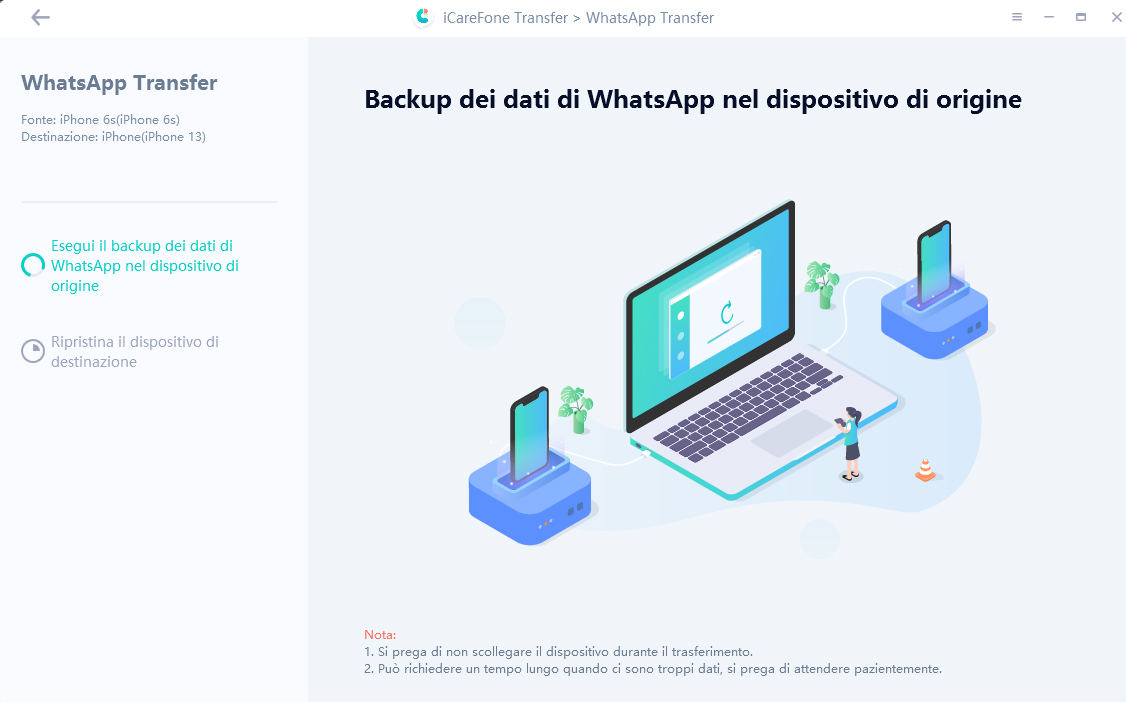
Questi sono I passaggi per il trasferimento WhatsApp da vecchio iPhone a iPhone 15/16.
Metodo 2: trasferimento delle Chat di WhatsApp sul Nuovo iPhone 15/16 con iTunes
Oltre a scaricare iCareFone, è possibile ripristinare le chat di WhatsApp dal vecchio iPhone a quello nuovo anche con l'aiuto di iTunes. Ma un problema con questo approccio è che I dati attuali sul nuovo iPhone 15/16 verranno cancellati nel processo di backup di iTunes. Pertanto, si consiglia vivamente di utilizzare iCareFone per trasferire la cronologia delle chat di WhatsApp senza perdere I dati.
Se la perdita di dati non è un problema per te, puoi seguire I passaggi seguenti per imparare a trasferire le chat di WhatsApp sul nuovo iPhone 15/16 con iTunes.
-
Collegare il vecchio iPhone al computer e avviare iTunes. Quindi andare su File> Dispositivo> Backup per eseguire il backup del vecchio iPhone. Confermare che il backup viene eseguito su "Questo Computer" anziché su "iCloud".

- Una volta eseguito il backup con successo, scollegare il vecchio iPhone e collegare il nuovo iPhone 15/16 allo stesso computer.
-
Toccare la scheda Riepilogo e cliccare sull'opzione "Ripristina Backup" accanto a "Esegui Backup Ora". A questo punto tutti I dati, compresa la cronologia delle chat di WhatsApp del vecchio iPhone, verranno trasferiti sul nuovo iPhone 15/16.

- Quando il backup è stato ripristinato, accedere a WhatsApp sul nuovo iPhone 15/16 con lo stesso numero. Quindi toccare Sì quando viene richiesto di ripristinare la cronologia delle chat di WhatsApp.
Metodo 3: Trasferimento della Cronologia delle Chat di WhatsApp sul Nuovo iPhone 15/16 con iCloud
In realtà, iCloud è utile anche se si desidera trasferire la cronologia delle chat di WhatsApp dal vecchio iPhone al nuovo. Offerto da Apple, iCloud è uno spazio di archiviazione online dove è possibile salvare e scaricare. Offre 5 GB di spazio di archiviazione gratuito. Se tutti I tuoi dati sono inferiori a 5GB, è possibile trasferire la cronologia di WhatsApp sul nuovo telefono con iCloud.
Ecco I passaggi da seguire:
- Andare nelle Impostazioni del vecchio iPhone. Spostarsi nelle impostazioni di iCloud e trovare WhatsApp per assicurarsi che l'opzione di sincronizzazione sia attivata.
-
Scorrere verso l'alto per trovare Backup iCloud e attivare la funzione. Assicurarsi che il dispositivo sia connesso a una rete Wi-Fi. Quindi toccare Esegui Backup Ora.

- Una volta eseguito il backup, accendere il nuovo iPhone 15/16. Seguire l'assistente di configurazione per completare la configurazione iniziale. Quando si raggiunge la schermata "App e Dati", scegliere "Ripristina da Backup iCloud".
-
Accedere a iCloud con l'ID Apple utilizzato sul vecchio iPhone, scegliere l'ultimo backup del vecchio dispositivo e toccare Ripristina. Attendere il completamento del ripristino.

- Avviare WhatsApp sul nuovo iPhone 15/16 e collegarlo allo stesso numero. Rileverà automaticamente il backup esistente e ti permetterà di ripristinarlo.
Metodo 4: Trasferimento delle Chat di WhatsApp da iPhone a iPhone 15/16 con il Backup di WhatsApp
Oltre ai tre metodi sopra citati per trasferire la cronologia delle chat di WhatsApp, si possono anche trasferire I dati di WhatsApp dal vecchio iPhone al nuovo iPhone 15/16 tramite il backup di WhatsApp. Poiché WhatsApp consente agli utenti di eseguire un backup delle chat sull'account iCloud collegato, è possibile ripristinare la cronologia delle chat da un backup WhatsApp esistente memorizzato su iCloud.
Ecco I passaggi da seguire:
- Andare su Impostazioni sul vecchio iPhone, toccare il proprio ID Apple e selezionare iCloud.
-
Scorrere verso il basso per trovare "iCloud Drive" e attivarlo. Quindi attivare l'opzione "WhatsApp".

-
Aprire WhatsApp sul vecchio iPhone e toccare Impostazioni. Selezionare Chat, quindi Backup chat e toccare Esegui Backup Ora per eseguire il backup delle chat di WhatsApp su iCloud.

- Quando il backup del vecchio dispositivo è terminato, aprire WhatsApp nel nuovo iPhone 15/16 e utilizzare lo stesso numero di telefono per accedere a WhatsApp.
-
Dopo aver effettuato l'accesso, apparirà l'opzione "Ripristina Cronologia Chat". Basta premere su di essa e attendere che il processo di ripristino della cronologia delle chat di WhatsApp venga completato con successo.

Metodo 5: Inviare tramite Email la Cronologia delle Chat di WhatsApp da un iPhone al Nuovo iPhone 15/16
Se ti stai chiedendo come trasferire le chat di WhatsApp da iPhone a iPhone senza icloud, ti proponiamo un modo semplice. È possibile inviare via e-mail la cronologia delle chat di WhatsApp individuali o di gruppo utilizzando la funzione di esportazione delle chat di WhatsApp. Ma trasferire la cronologia delle chat di WhatsApp via e-mail non è un'opzione perfetta perché le chat verranno inviate in formato TXT.
Se questa restrizione è accettabile, segui I passaggi indicati di seguito.
- Aprire WhatsApp e navigare fino alla chat individuale o di gruppo che si desidera trasferire.
- Toccare Info contatto in alto e selezionare "Esporta Chat".
- Scegliere se esportare con I media (ad esempio, foto o video allegati) o senza media.
-
Scegliere E-mail, inserire l'e-mail a cui si desidera inviare le chat e quindi toccare Invia per completare la procedura.

- Verrà inviata un'e-mail con la cronologia della chat allegata come documento .txt.
Conclusione
Ora hai imparato I 5 metodi su come trasferire WhatsApp dal vecchio iPhone al nuovo iPhone 15/16, e puoi chiaramente notare dal confronto che usare iCareFone Transfer è il modo più conveniente per trasferire la cronologia delle chat di WhatsApp. Anche se iCloud e iTunes forniscono una soluzione di base per spostare WhatsApp su iPhone 15/16, ci sono ancora alcune restrizioni. Quindi, prova a usare iCareFone per trasferire WhatsApp senza limitazioni.
Inoltre, se desideri trasferire WhatsApp da Android a Android o da Android ad iPhone, iCareFone è anche altamente raccomandato per aiutarti a completare il trasferimento.
Esprimi la tua opinione
Lascia un commento
Crea il tuo commento per Tenorshare articoli






Da Alberto Montasi
2025-12-09 / iPhone 15